| Autor | Beitrag | ||||||
|---|---|---|---|---|---|---|---|
|
Rhodium70 Hält's aus hier Beiträge: 3 Windows 11 Pro deutsch |
Hallo,
ich habe ein kleines Problem bei Inno Setup. Der Titel erwähnt es ja schon. Ich habe auch erfolgreich mein Setup erstellt und es funktionier auch (jedenfalls auf meinem PC). Den passenden Code dafür hab ich ja auch. Und dieser funktioniert auch soweit. Nun wollte ich das Programm auf meinem Laptop ausführen und dieser gibt mir ein Fehler aus. "WizardHintergrund.bmp" kann nicht angezeigt werden bzw. fehlt.
Begrüßungsseite 
2. Seite mit Vollbild 
3. Seite und so weiter 
So sieht es, soll es aussehen. Funktioniert aber nur wenn das Hintergrundbild auf dem PC oder Laptop bereits in dem entsprechenden Verzeichnis liegt. Das sollte es aber nicht. Es soll in dem TMP Verzeichnis {tmp} liegen was Inno Setup bei der Installation anlegt. Jetzt meine Frage. Wie muss ich den Code in Zeile 18 anpassen? Für Eure Hilfe wäre ich echt sehr dankbar. Ich suche schon seit Monaten im Netz nach einer Lösung und finde nur ähnliche Codes mit fester Verzeichnisangabe. Moderiert von Moderiert von |
||||||
Narses       
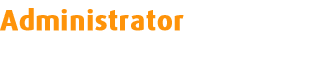 Beiträge: 10182 Erhaltene Danke: 1255 W10ent TP3 .. D7pro .. D10.2CE |
Moin und
Du suchst schon Monate nach einer Lösung und hast das hier übersehen? cu Narses _________________ There are 10 types of people - those who understand binary and those who don´t. Für diesen Beitrag haben gedankt: Rhodium70 |
||||||
Rhodium70  Hält's aus hier Beiträge: 3 Windows 11 Pro deutsch |
Moin Narses,
nein hab ich nicht übersehen. Dort habe ich das selbe Problem geschildert. Nur kann ich kein Englisch und die Leute haben mich nicht wirklich verstanden. Ich hab über 4.000 Einträge da angesehen, mit Google übersetzen lassen, was Inno Setup angeht. Und der Code soll für eine De-Installation sein. Und das andere Problem ist, das die Grafik dann nicht komplett von der Kopf bis zur Fußzeile und von links nach rechts angezeigt wird. Aber danke für die erste Info. |
||||||
Narses       
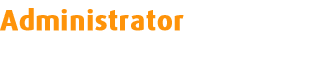 Beiträge: 10182 Erhaltene Danke: 1255 W10ent TP3 .. D7pro .. D10.2CE |
Moin!
OK, du kannst kein Englisch, da wäre ich so ohne weiteres nicht drauf gekommen. Dann dürfte Programmieren in Pascal aber eine ziemliche Herausforderung für dich sein... Dann wollen wir dir mal auf die Sprünge helfen. Die erste Antwort/Lösung im referenzierten SO-Thread lautet:
liefert in Goole Translate:
und wird mit diesem Code-Beispiel demonstriert:
Ich hab´s nicht ausprobiert, aber ich würde das als die Lösung einstufen. cu Narses _________________ There are 10 types of people - those who understand binary and those who don´t. Für diesen Beitrag haben gedankt: Rhodium70 |
||||||
Rhodium70  Hält's aus hier Beiträge: 3 Windows 11 Pro deutsch |
Moin noch mal ...
Ich hab dank deiner Hilfe die Lösung endlich gefunden. Wahnsinn. Jetzt läuft mein Setup endlic so wie es soll. Mit transparrenten Splash, Musik im Hintergrund und dem Vollbild im Wizard. Auch auf meinem Laptop ohne Fehler. Hier noch mal der geänderte Code, falls mal jemand Interesse hat.
Die jetzige Zeile 18 hat gefehlt. Und Zeile 19 verweist jetzt auf den TMP Ordner. Danke noch mal, dein Hinweis hat mich in die richtige Richtung verwiesen. |
||||||


















